Инструкция по эксплуатации Alcatel One Touch 990 Chrome
Страница 67
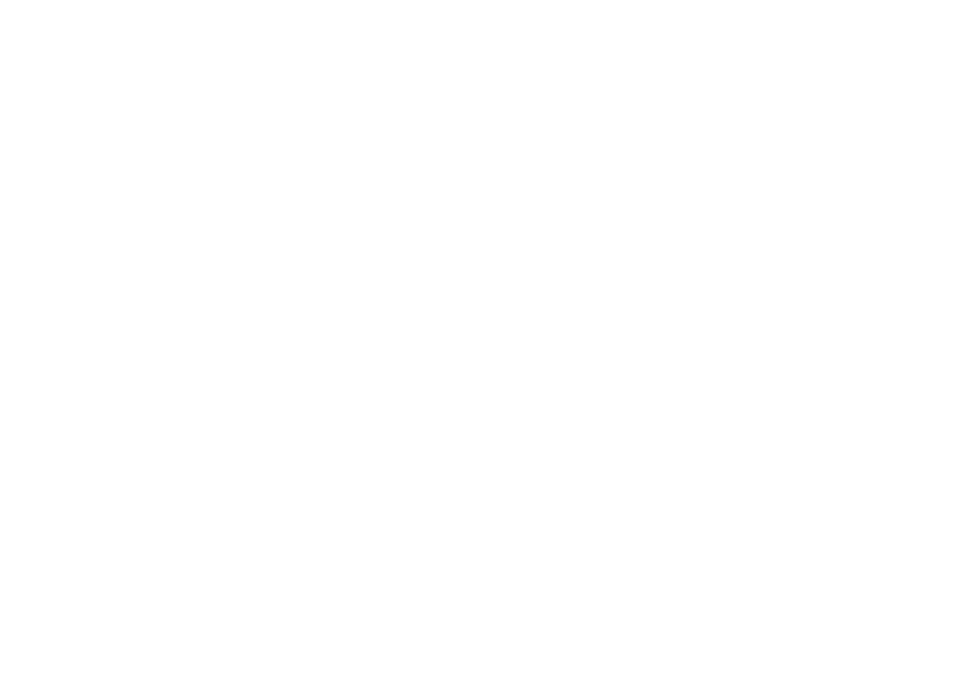
131
132
Разработка
Экран Разработки включает настройки, полезные для разработки
приложений Android. Для более подробной информации,
включая документацию приложений Android и средства
разработки, посетите сайт разработчика Android (//
developer.android.com).
•
Отладка по USB: Поставьте галочку для включения режима
отладки при подключении к компьютеру по USB.
•
Оставить
включенным:
Поставьте
галочку
для
предотваращения отключения экрана и его блокировки
при подключении телефона к зарядному устройству или
к устройству USB. Не используйте эту функцию в течение
длительного времени, так как это может привести к выгоранию
экрана.
•
Отладка местоположения: Поставьте галочку для разрешения
получения отладочных данных о местоположении.
11.7
Аккаунты и синхронизация
Используйте настройки Аккаунтов и Синхронизации для
добавления, удаления, или управления вашими Google и другими
аккаунтами. Вы также можете использовать эти настройки для
контроля времени отправки, получения и синхронизации
данных или настроить автоматическую синхронизацию данных.
Gmail, Google Календарь, и другие приложения могут
также иметь свои собственные настройки для контроля за
синхронизацией их данных; для подробной информации см.
разделы об этих приложениях.
11.7.1
Общие настройки синхронизации
Фоновый режим
Поставьте галочку для разрешения приложениям осуществлять
обмен данных в фоновом режиме, вне зависимости от активности
работы с этими приложениями. Отключение фонового режима
обмена данными экономит энергию батареи и уменьшает объем
трафика.
Автосинхронизация
Поставьте галочку для разрешения приложениям осуществлять
автоматическую синхронизацию данных. Если вы уберете эту
настройку, вы должны выбрать аккаунт из списка, нажать
клавишу
Меню, затем Синхронизировать для синхронизации
данных этого аккаунта.
Синхронизация
данных
автоматически
отключается
при отключении
Фонового режима. В этом случае,
Автосинхронизация становится недоступной.
11.7.2
Управление аккаунтами
В остальной части экрана отображается список Google и других
аккаунтов, которые вы добавили на телефон. Если вы выберите
аккаунт с этого экрана, откроется экран этого аккаунта.
В зависимости от аккаунта, этот экран может содержать
различные опции. Для Google аккаунтов, этот экран показывает
данные, которые вы синхронизировали на этот телефонe. Вы
можете также отключить или включить синхронизацию данных
для каждого аккаунта. Вы можете также нажать клавишу
Меню
и выберите
Синхронизировать для синхронизации данных.
Выберите
Удалить аккаунт для удаления аккаунта и всей
информации, содержащейся в нем (контакты, сообщения,
настройки и т.д.).